
ଆଜି ତୁମେ ଭର୍ଚୁଆଲ୍ ବକ୍ସରେ ରିମିକ୍ସ OS ରିମିକ୍ସ OS ରିମିକ୍ସ OS ରିମିକ୍ସ OS ରିମିକ୍ସ OS ରିମିକ୍ସ ଏବଂ ସଂସ୍ଥାପନ କରିବାକୁ ଏକ ଭର୍ଚୁଆଲ୍ ମେସିନ୍ ସୃଷ୍ଟି ହେବ |
ପର୍ଯ୍ୟାୟ 3: ଏକ ଭର୍ଚୁଆଲ୍ ମେସିନ୍ ସେଟ୍ ଅପ୍ |
ବ ally କଳ୍ପିକ ଭାବରେ, ସୃଷ୍ଟି ହୋଇଥିବା ମେସିନ୍ଗୁଡ଼ିକୁ ଟିକିଏ ଘୃଣା କରିପାରିବ ଏବଂ ଏହାର ଉତ୍ପାଦନକୁ ବୃଦ୍ଧି କରିପାରିବ |
- ମେସିନ୍ ଦ୍ୱାରା ସୃଷ୍ଟି ହୋଇଥିବା ଡାହାଣ ମାଉସ୍ ବଟନ୍ ଉପରେ କ୍ଲିକ୍ କରନ୍ତୁ ଏବଂ "ସେଟ୍ ଅପ୍" ଚୟନ କରନ୍ତୁ |

- ସିଷ୍ଟମ୍ ଟ୍ୟାବ୍> ପ୍ରୋସେସର୍, ଆପଣ ଅନ୍ୟ ଏକ ସଞ୍ଚାଳକ ବ୍ୟବହାର କରିପାରିବେ ଏବଂ "pae / nx" ଅନ୍ତର୍ଭୁକ୍ତ କରିପାରିବେ |
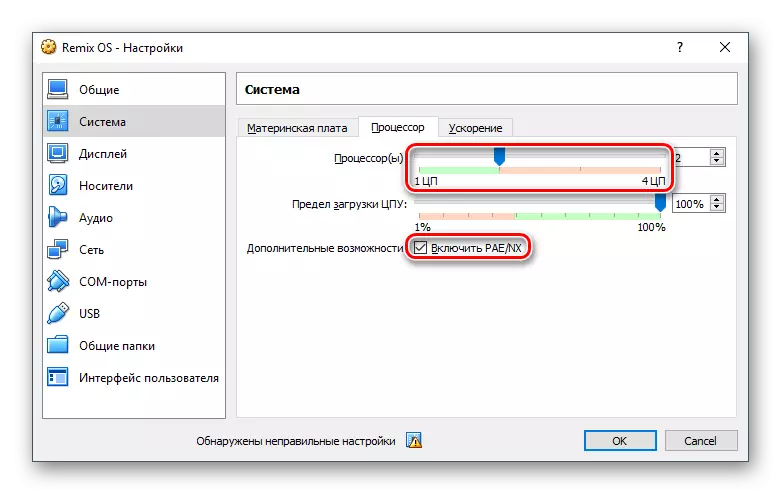
- ଟ୍ୟାବ୍ "ପ୍ରଦର୍ଶନ"> "ସ୍କ୍ରିନ୍" ଆପଣଙ୍କୁ ଭିଡିଓ ମେମୋରୀ ବ hାଇବାକୁ ଏବଂ 3D ତ୍ୱରଣ ବ୍ୟବହାର କରିବାକୁ ଅନୁମତି ଦିଏ |
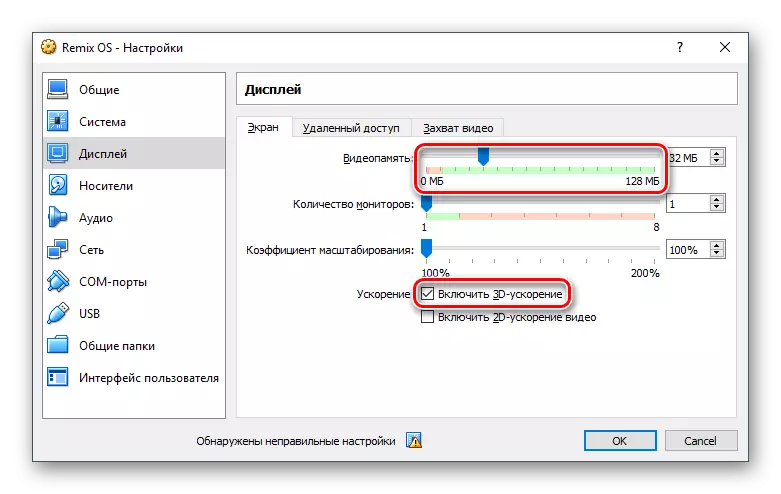
- ତୁମର ପ୍ରତିବଦଳରେ ଆପଣ ଅନ୍ୟ ପାରାମିଟରଗୁଡ଼ିକୁ ବିନ୍ୟାସ କରିପାରିବେ | ଭର୍ଚୁଆଲ୍ ମେସିନ୍ ବନ୍ଦ ହେବାବେଳେ ଆପଣ ସର୍ବଦା ଏହି ସେଟିଂସମୂହକୁ ଫେରିପାରିବେ |
ଦ୍ୱିତୀୟ ପର୍ଯ୍ୟାୟ: ରିମିକ୍ସ OS ସଂସ୍ଥାପନ କରନ୍ତୁ |
ଯେତେବେଳେ ଅପରେଟିଂ ସିଷ୍ଟମ ସଂସ୍ଥାଗୁଡ଼ିକ ପାଇଁ ସବୁକିଛି ପ୍ରସ୍ତୁତ ହୁଏ, ଆପଣ ଷ୍ଟାମ୍ପ ଷ୍ଟେପ୍ଆଉଆଇପାରିବେ |
- ମାଉସ୍ ତୁମର OS କୁ ଭର୍ଚୁଆଲ୍ ବକ୍ସ ମ୍ୟାନେଜର୍ ର ବାମ ଭାଗରେ ହାଇଲାଇଟ୍ କର ଏବଂ ଟୁଲ୍ ବାର୍ ରେ ଅବସ୍ଥିତ Run ବଟନ୍ ଉପରେ କ୍ଲିକ୍ କର |
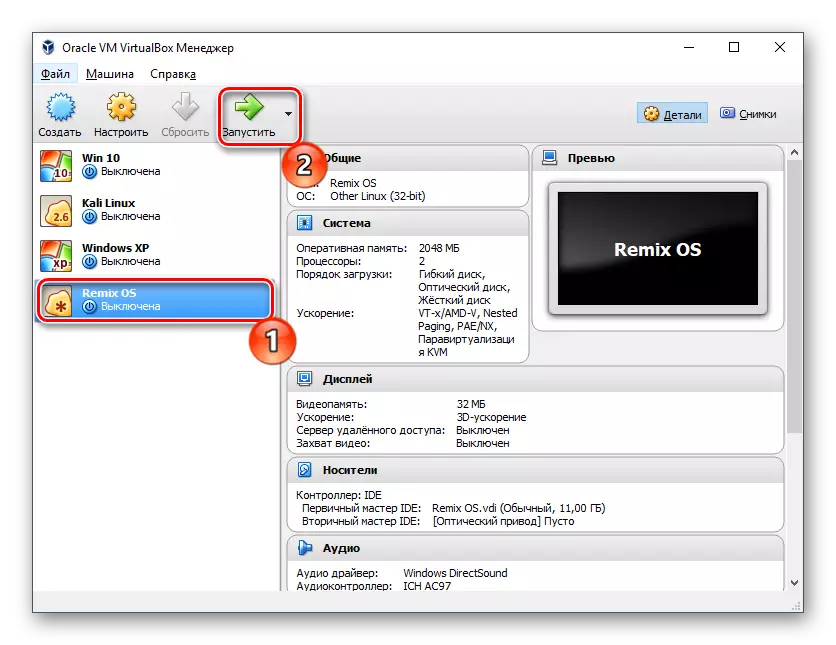
- ମେସିନ୍ ଏହାର କାର୍ଯ୍ୟ ଆରମ୍ଭ କରିବ, ଏବଂ ଭବିଷ୍ୟତରେ ବ୍ୟବହାର OS ଆରମ୍ଭ କରିବା ପାଇଁ OS ର ପ୍ରତିଛବି ନିର୍ଦ୍ଦିଷ୍ଟ କରିବାକୁ ପଚର ହେବ | ଫୋଲ୍ଡର ସହିତ ଆଇକନ୍ ଏବଂ କଣ୍ଡିଟର୍ ମାଧ୍ୟମରେ, ରିମିକ୍ସ OS ର ରିମିକ୍ସ OS ର ଡାଉନଲୋଡ୍ ଅକ୍ଷର ଚୟନ କରନ୍ତୁ |
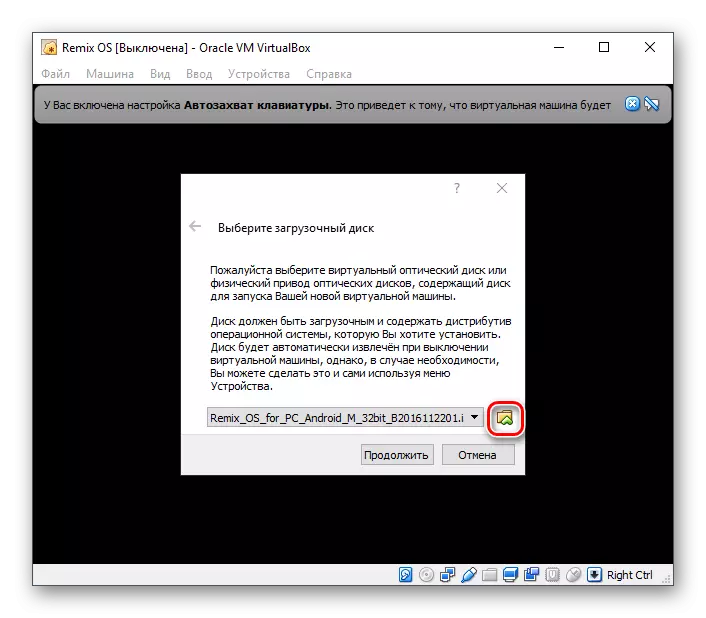
- ସିଷ୍ଟମ୍ ଆରମ୍ଭ ପ୍ରକାର ବାଛିବା ପାଇଁ ପ୍ରଣୟନ କରିବ:
- ସ୍ଥାପିତ ଅପରେଟିଂ ସିଷ୍ଟମ୍ ପାଇଁ ରେସେଣ୍ଟ ମୋଡ୍ ମୋଡ୍ - ମୋଡ୍;
- ଗେଷ୍ଟ ମୋଡ୍ ହେଉଛି ଏକ ଅତିଥି ମୋଡ୍ ଯେଉଁଥିରେ ଅଧିବେଶା ସେଭ୍ ହେବ ନାହିଁ |
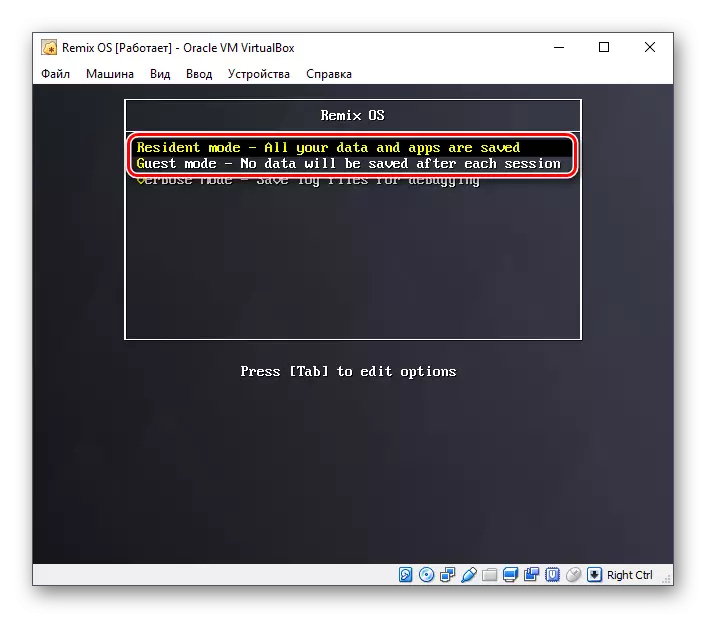
ରିମିକ୍ସ OS ସଂସ୍ଥାପନ କରିବାକୁ, ଆପଣଙ୍କର ଏକ ରେସେଣ୍ଟ୍ ମୋଡ୍ ଥିବା ଆବଶ୍ୟକ | ଟ୍ୟାବ୍ କୀ ଦବାନ୍ତୁ - ଲଞ୍ଚ୍ ପାରାମିଟରଗୁଡିକ ସହିତ ଏକ ଷ୍ଟ୍ରିଙ୍ଗ୍ ମୋଡ୍ ଚୟନ ସହିତ ବ୍ଲକ ତଳେ ଦେଖାଯିବ |
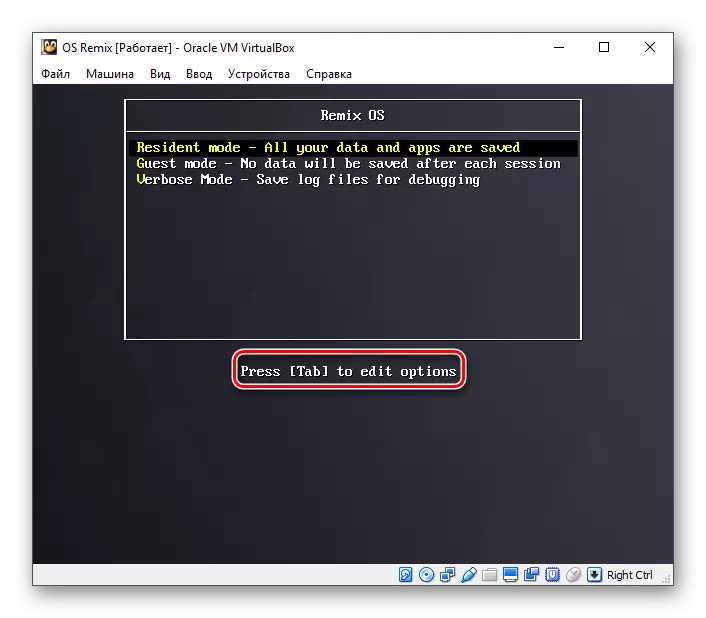
- ନିମ୍ନରେ ଥିବା ଷ୍ଟକ୍ରେ ଦେଖାଯାଇଥିବା ପରି ଟେକ୍ସଟ୍ କୁ "ଶାନ୍ତ" ଶବ୍ଦକୁ ଲିଭାନ୍ତୁ | ଦୟାକରି ଧ୍ୟାନ ଦିଅନ୍ତୁ, ଏହି ଶବ୍ଦ ପରେ, ସ୍ଥାନଟି ରହିବା ଜରୁରୀ |
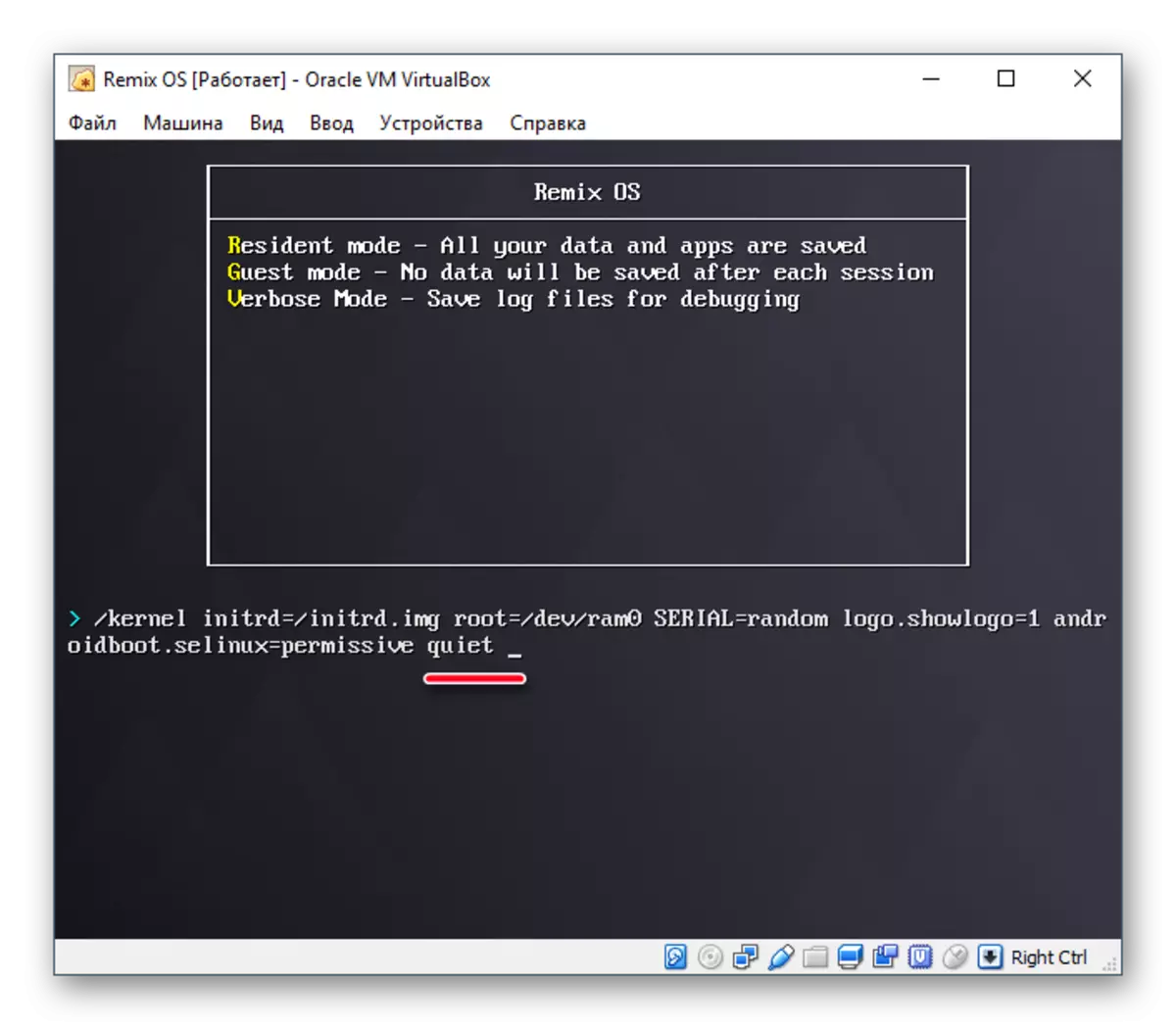
- "ସ୍ଥାପନ = 1" ପାରାମିଟର ବାହାର କର ଏବଂ ଏଣ୍ଟର୍ ଦାବନ୍ତୁ |

- ଏଥିରେ ଏକ ଭର୍ଚୁଆଲ୍ ହାର୍ଡ ଡିସ୍କରେ ଏକ ବିଭାଗ ସୃଷ୍ଟି କରିବାକୁ କୁହାଯିବ, ଯେଉଁଠାରେ ଭବିଷ୍ୟତରେ ରିମିକ୍ସ ଓସ ଆସିବ | "ବିଭାଜନ ସୃଷ୍ଟି / ରୂପାନ୍ତର" ଚୟନ କରନ୍ତୁ "ଚୟନ କରନ୍ତୁ |
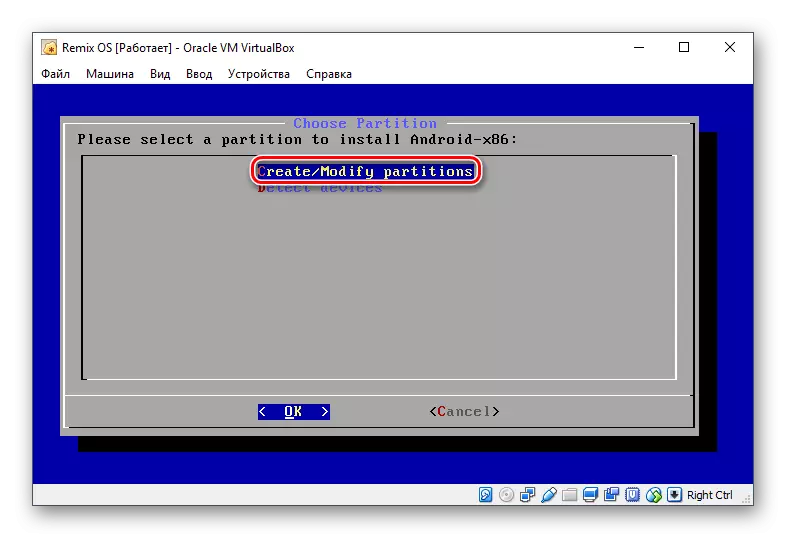
- ପ୍ରଶ୍ନକୁ: "ଆପଣ GPT ବ୍ୟବହାର କରିବାକୁ ଚାହୁଁଛନ୍ତି କି?" "ନା" ଉତ୍ତର ଦିଅ |
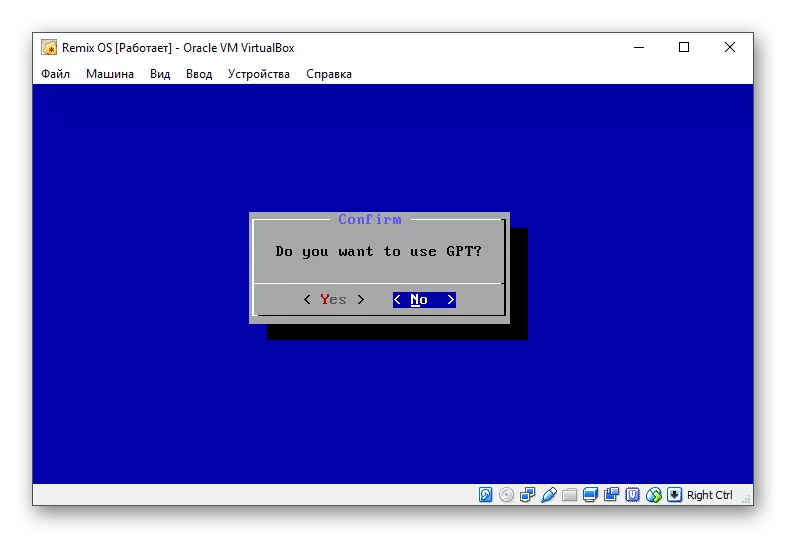
- ଡ୍ରାଇଭ୍ ବିଭାଗରେ ଜଡିତ Cfdisk ଉପଯୋଗିତା ଲଞ୍ଚ ହେବ | ଏଠାରେ ଏବଂ ପରେ ସମସ୍ତ ବଟନ୍ ୱିଣ୍ଡୋ ତଳେ ରହିବ | OS ସଂସ୍ଥାପନ କରିବାକୁ ଏକ ବିଭାଜନ ସୃଷ୍ଟି କରିବାକୁ "ନୂତନ" ଚୟନ କରନ୍ତୁ |
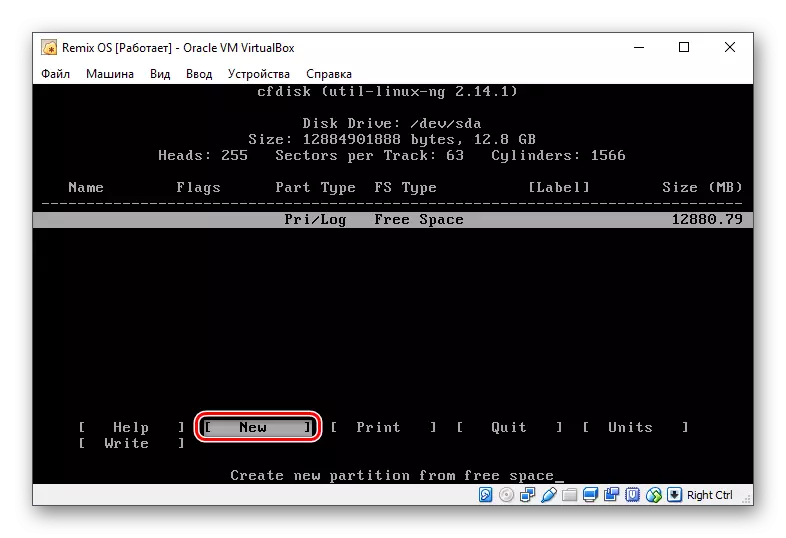
- ଏହି ବିଭାଗ ମ basic ଳିକ ତିଆରି ହେବା ଜରୁରୀ | ଏହା କରିବାକୁ, ଏହାକୁ "ପ୍ରାଥମିକ" ଭାବରେ ନ୍ୟସ୍ତ କରନ୍ତୁ |
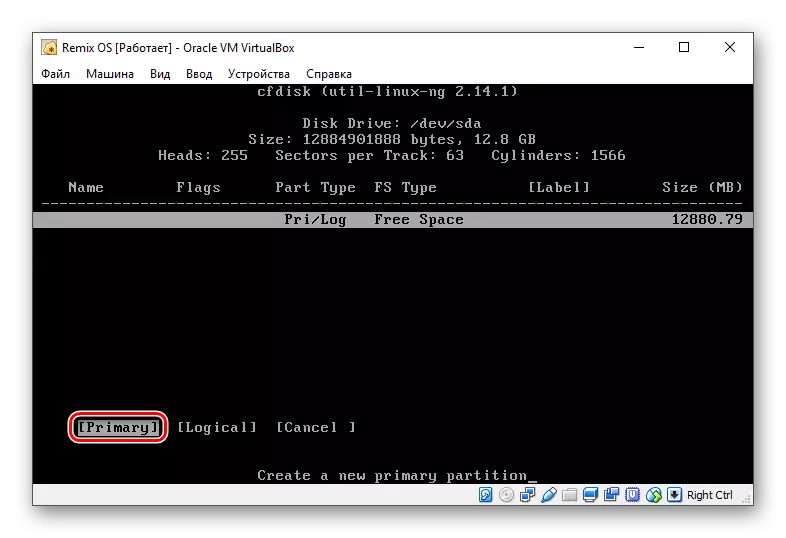
- ଯଦି ଆପଣ ଗୋଟିଏ ବିଭାଗ ସୃଷ୍ଟି କରନ୍ତି (ଭର୍ଚୁଆଲ୍ HDD ରେ ଭର୍ଚୁଆଲ୍ HDD କୁ ବିଭାଜନ କରିବାକୁ ଚାହୁଁନାହାଁନ୍ତି), ତେବେ ମେଗାବାଇଟ୍ ର ପରିମାଣ ଛାଡିଦିଅନ୍ତୁ ଯାହା ଉପଯୋଗୀତା ଆଗରୁ ପ୍ରଦର୍ଶିତ ହୋଇଛି | ଏହି ଭଲ୍ୟୁମ୍ ଏକ ଭର୍ଚୁଆଲ୍ ମେସିନ୍ ସୃଷ୍ଟି କରିବା ସମୟରେ ନିଜକୁ ବଣ୍ଟନ କରିସାରିଛି |
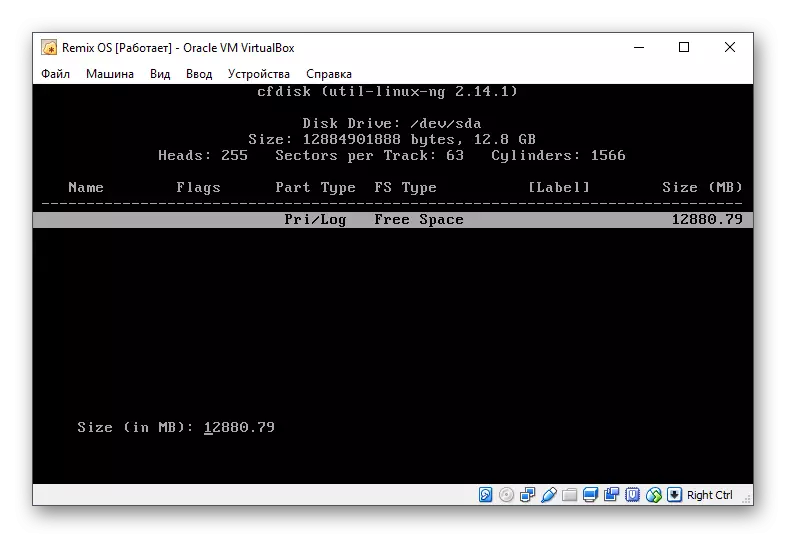
- ବୁଟ ଚଲାଇବା ପାଇଁ ଏବଂ ସିଷ୍ଟମ ଏଠାରୁ ଚାଲିପାରିବେ, ବୁଟ ଯୋଗ୍ୟ ପାରାମିଟର ଚୟନ କରନ୍ତୁ |
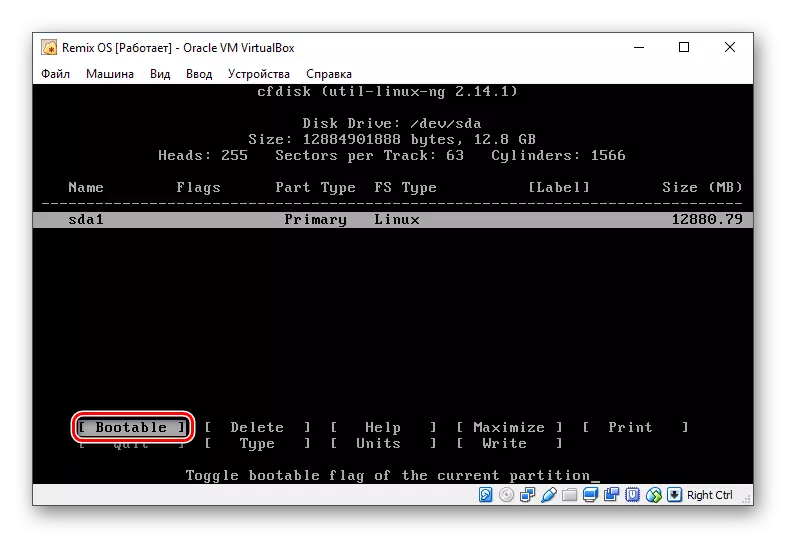
ୱିଣ୍ଡୋ ସମାନ, ଏବଂ ସାରଣୀରେ ଆପଣ ଦେଖିପାରିବେ ଯେ "ବୁଟ" ଭାବରେ ନାମିତ ହେଲା |
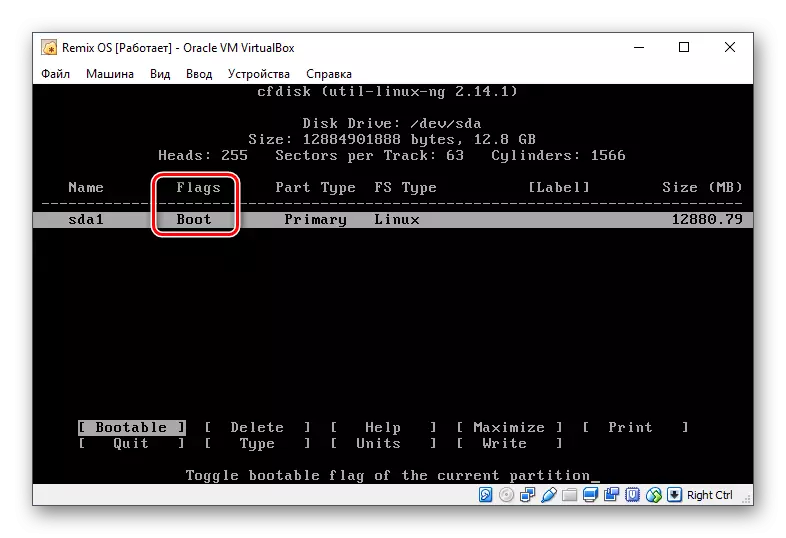
- ଅଧିକ ତ୍ରୁଟି ବିନ୍ୟାସ କରିବାକୁ କ spors ଣସି ବିକଳ୍ପସତି ନାହିଁ, ତେଣୁ ସେଟିଂସମୂହକୁ ସେ ସେଟିଂସମୂହକୁ ଯାଆନ୍ତୁ ଏବଂ ପରବର୍ତ୍ତୀ ୱିଣ୍ଡୋକୁ ଯାଆନ୍ତୁ |
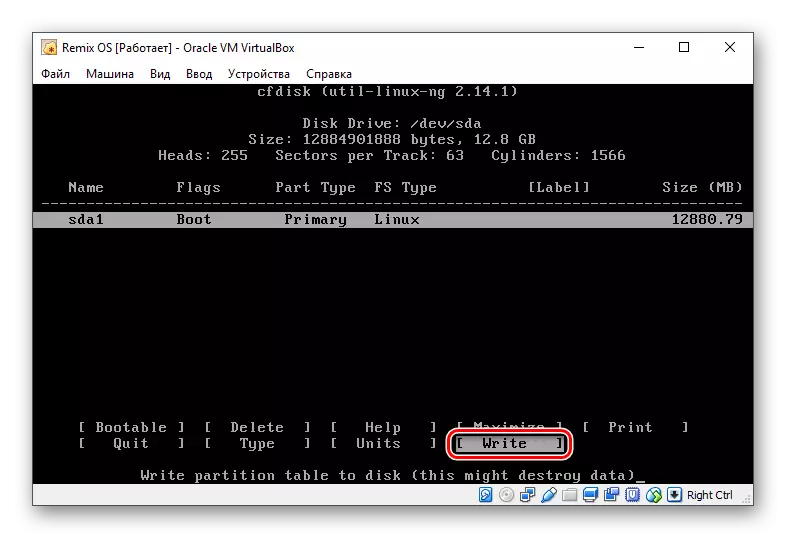
- ଡିସ୍କରେ ଏକ ବିଭାଜନ ସୃଷ୍ଟି କରିବାକୁ ଏକ ନିଶ୍ଚିତକରଣ ଆବଶ୍ୟକ ହେବ | ଯଦି ଆପଣ ରାଜି ହୁଅନ୍ତି ତେବେ "ହଁ" ଶବ୍ଦ ଲେଖନ୍ତୁ | ଶବ୍ଦ ନିଜେ ସମ୍ପୁର୍ଣ୍ଣ ଭାବରେ ସ୍କ୍ରିନରେ ଫିଟ୍ ହେବ ନାହିଁ, କିନ୍ତୁ ବିନା ସମସ୍ୟାରେ ନିର୍ଦ୍ଧିଷ୍ଟ କରେ |
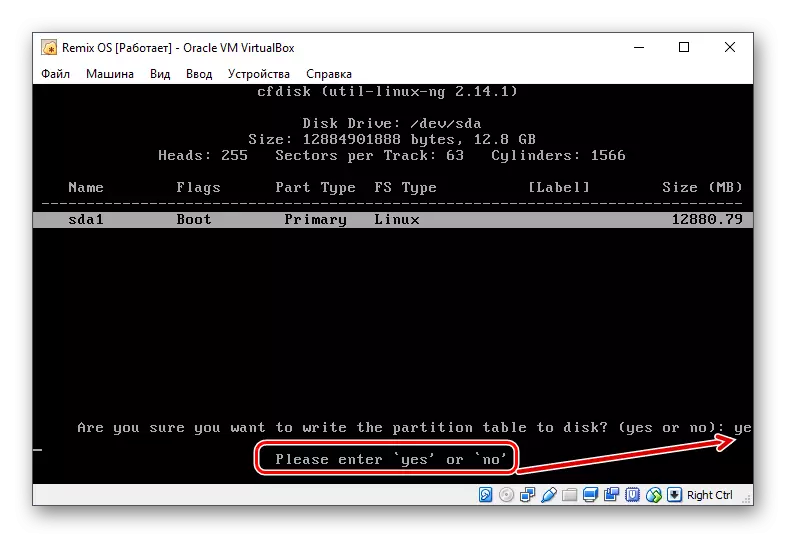
- ରେକର୍ଡିଂ ପ୍ରକ୍ରିୟା ଯିବ, ଅପେକ୍ଷା କରିବ |

- ଆମେ OS ସଂସ୍ଥାପନ କରିବାକୁ ମୁଖ୍ୟ ଏବଂ କେବଳ ବିଭାଜନ ସୃଷ୍ଟି କଲୁ | ଛାଡ ଚୟନ କରନ୍ତୁ |

- ଆପଣ ପୁନର୍ବାର ସଂସ୍ଥାପକ ଅନ୍ତରାପଡ଼କୁ ଆସିବେ | ବର୍ତ୍ତମାନ SDA1 ବିଭାଗ ଚୟନ କରନ୍ତୁ, ଭବିଷ୍ୟତରେ ରିମିକ୍ସ ଓସ୍ ସଂସ୍ଥାପିତ ହେବ |
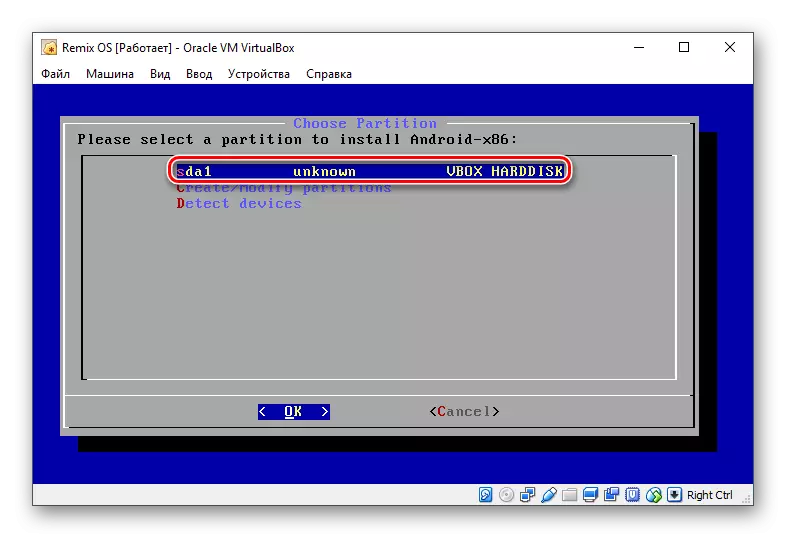
- ସେ ବିଭାଗ ଫର୍ମାଟିଂ ପ୍ରଦାନରେ, "ext4" ଫାଇଲ୍ ସିଷ୍ଟମ୍ କୁ ବାଛନ୍ତୁ - ଏହା ସାଧାରଣତ Linux ଆଧାରିତ ସିଷ୍ଟମରେ ବ୍ୟବହୃତ ହୁଏ |

- ଏକ ବିଜ୍ଞପ୍ତି ହେବ ଯେ ଆପଣଙ୍କୁ ଫର୍ମାଟିଂର ସମସ୍ତ ତଥ୍ୟ ବିଲୋପ ହୋଇଯିବ, ଏବଂ ପ୍ରଶ୍ନ ସେମାନଙ୍କ କାର୍ଯ୍ୟରେ ଆତ୍ମବିଶ୍ୱାସୀ | "ହଁ" ଚୟନ କରନ୍ତୁ |

- ପ୍ରଶ୍ନକୁ, ଆପଣ GRUB ବୁଟଲୋଡର୍ ସଂସ୍ଥାପନ କରିବାକୁ ଚାହୁଁଛନ୍ତି କି, "ହଁ" ଉତ୍ତର ଦିଅ |
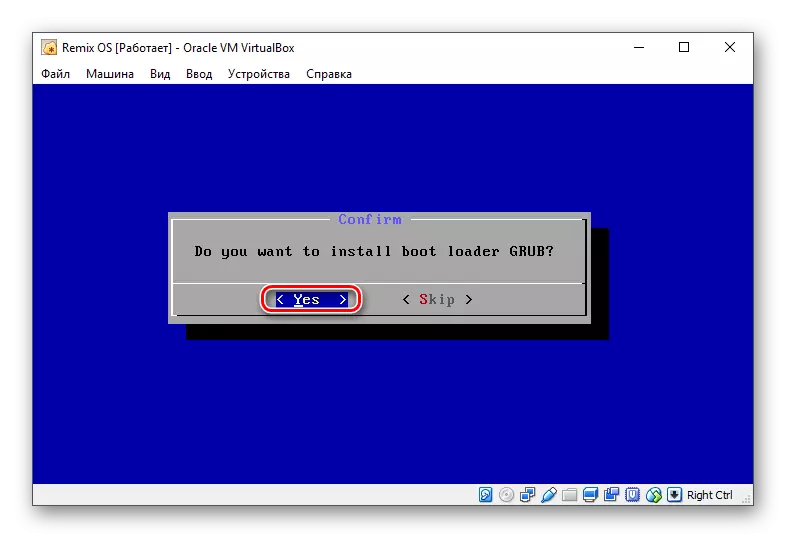
- ଅନ୍ୟ ଏକ ପ୍ରଶ୍ନ ପ୍ରଦର୍ଶିତ ହେବ: "ଆପଣ ପଠନ-ଲିଖନ ଭାବରେ / ସିଷ୍ଟମ୍ ଡିରେକ୍ଟୋରୀକୁ ସଂସ୍ଥାପନ କରିବାକୁ ଚାହୁଁଛନ୍ତି (ପରିବର୍ତ୍ତନ ପାଇଁ ଉପଲବ୍ଧ) | "ହଁ" କ୍ଲିକ୍ କରନ୍ତୁ |
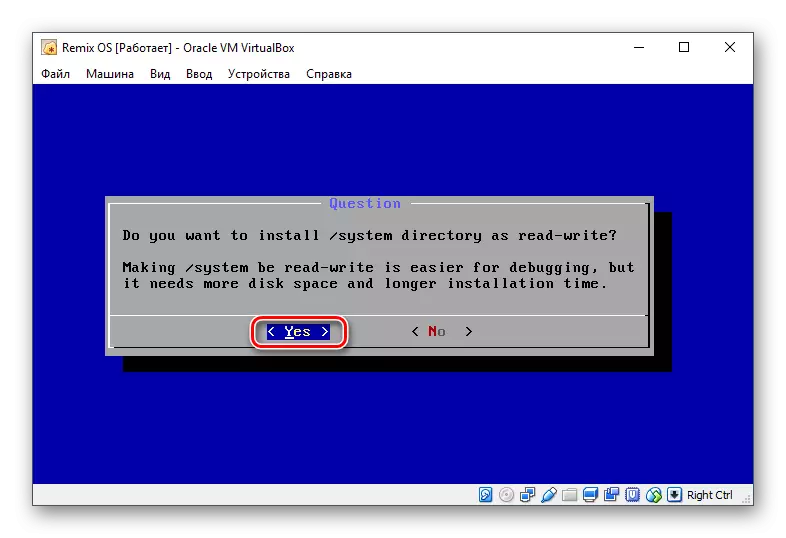
- ରିମିକ୍ସସ୍ OS ସ୍ଥାପନ ଆରମ୍ଭ ହେବ |
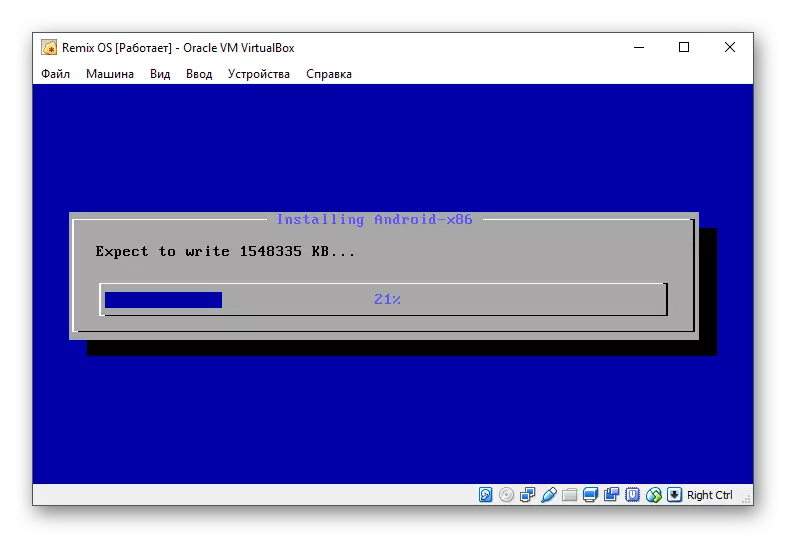
- ସଂସ୍ଥାପନର ଶେଷରେ ଆପଣଙ୍କୁ ଡାଉନଲୋଡ୍ କିମ୍ବା ପୁନ bo ବୁଟ ଜାରି ରଖିବାକୁ କୁହାଯିବ | ଏକ ସୁବିଧା ଚୟନ କରନ୍ତୁ - ସାଧାରଣତ No କ reb ଣସି ପୁନ bo ବୁଟ ଆବଶ୍ୟକ ନାହିଁ |
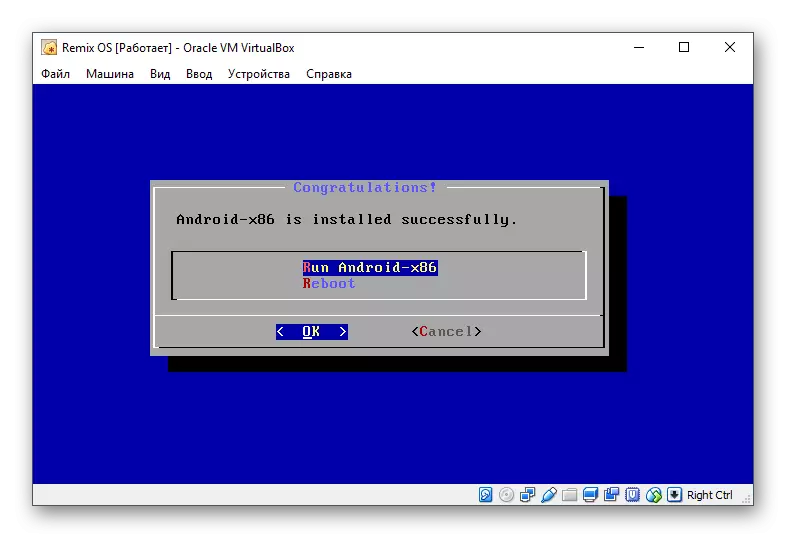
- OS ର ପ୍ରଥମ ଲୋଡିଂ ଆରମ୍ଭ ହେବ, ଯାହା କିଛି ମିନିଟ୍ ରହିପାରେ |
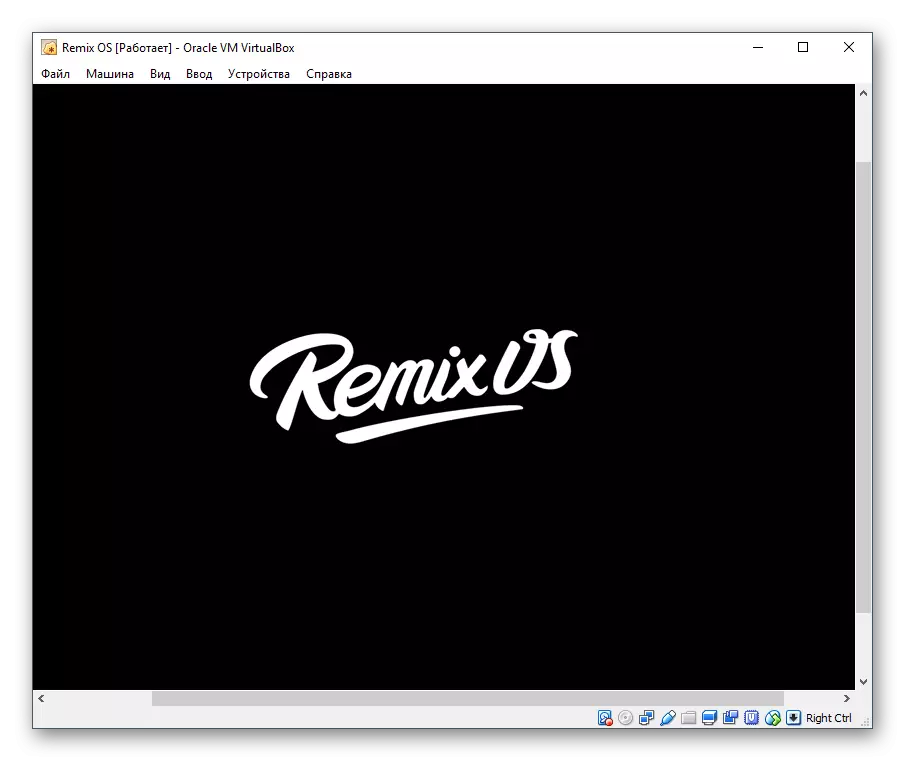
- ଏକ ସ୍ୱାଗତ ୱିଣ୍ଡୋ ଦେଖାଯିବ |
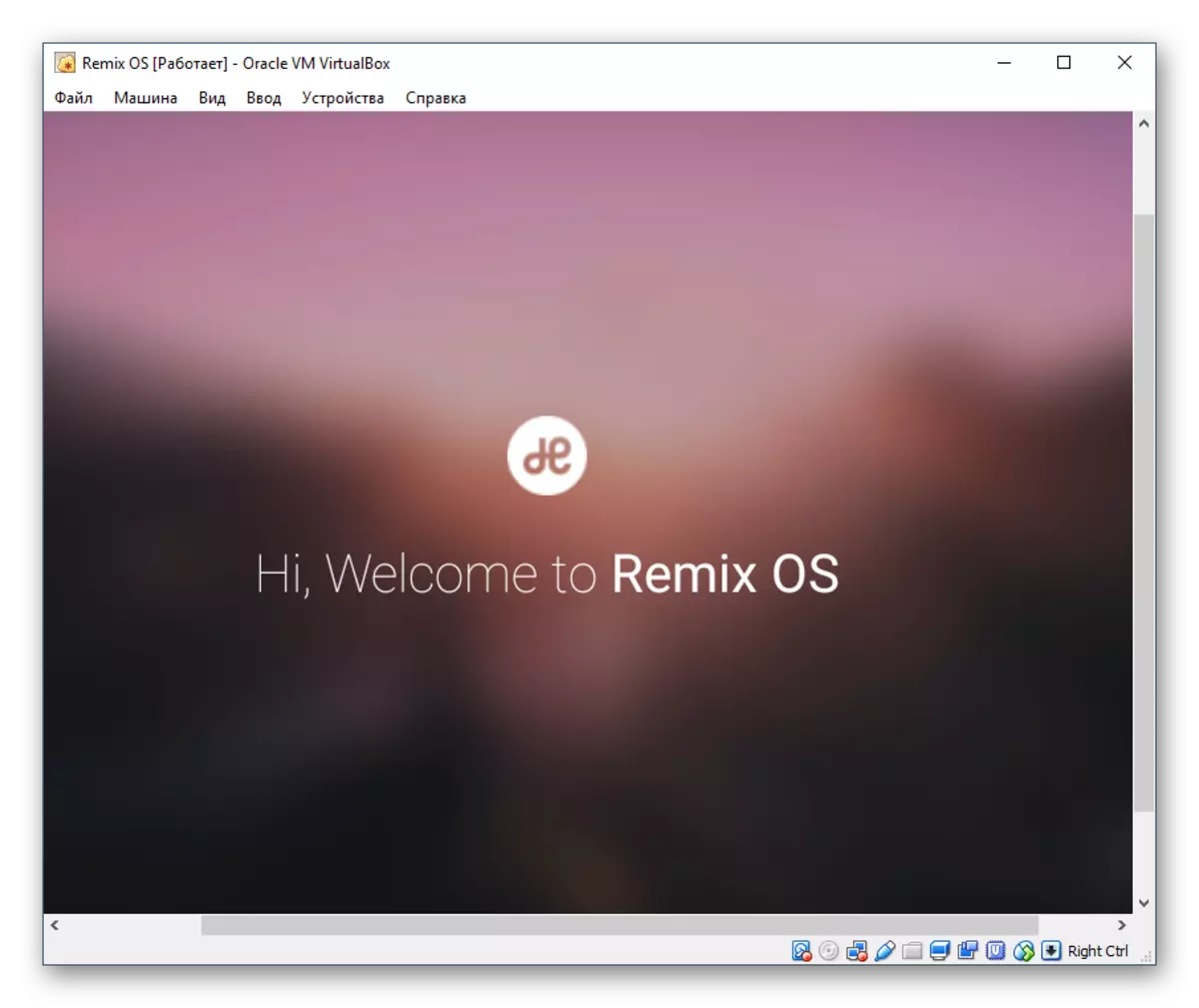
- ସିଷ୍ଟମ୍ ଏକ ଭାଷା ବାଛିବା ପାଇଁ ପ୍ରଣୟନ କରିବ | କେବଳ 2 ଭାଷା ଉପଲବ୍ଧ - ଇଂରାଜୀ ଏବଂ ଚାଇନିଜ୍ ଦୁଇଟି ଭିନ୍ନତାରେ | ଭବିଷ୍ୟତରେ ଭାଷାକୁ Russian ଷରେ ପରିବର୍ତ୍ତନ କରନ୍ତୁ OS ନିଜେ ଥାଇପାରେ |
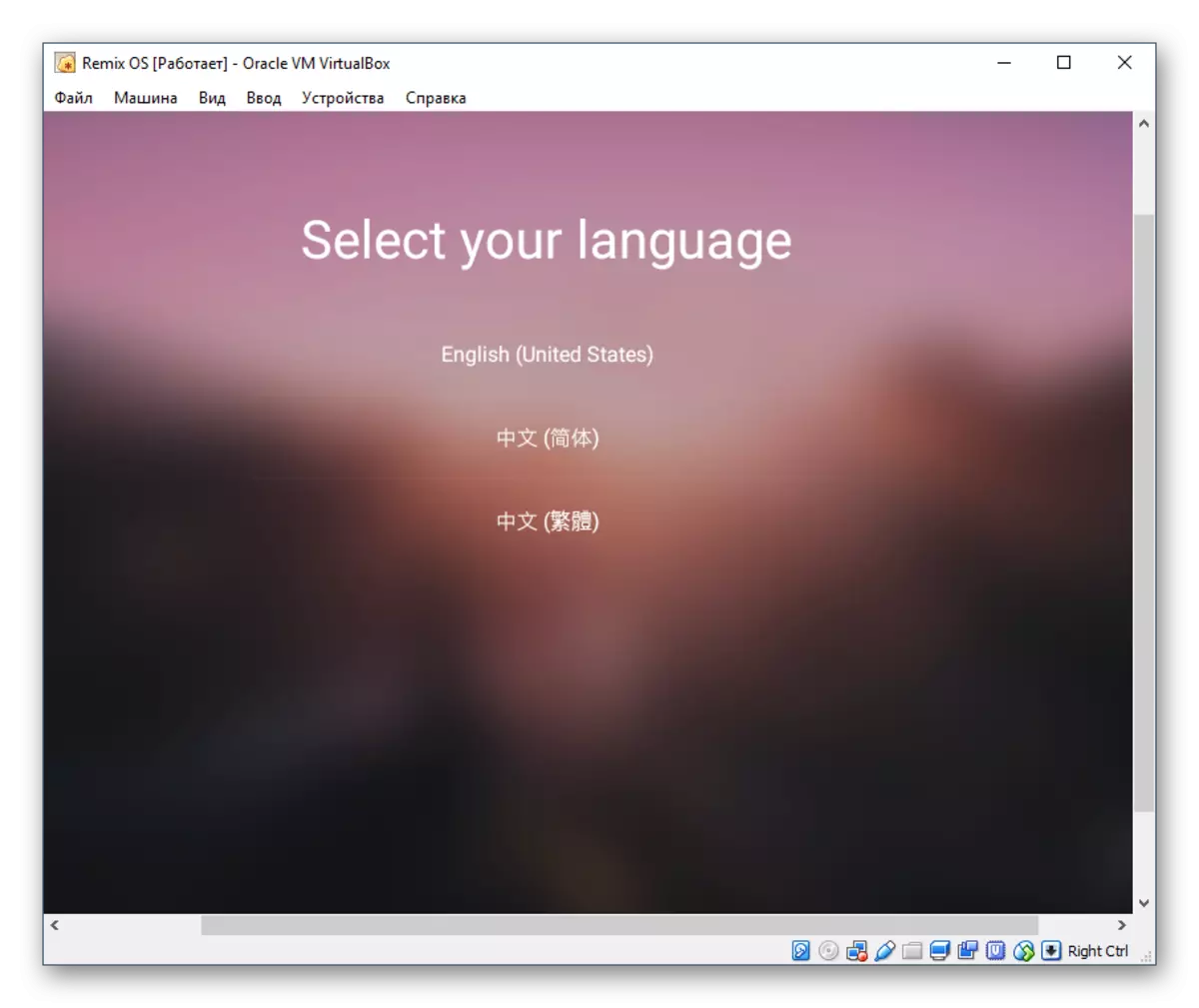
- ସହମତ କ୍ଲିକ୍ କରି ଉପଭୋକ୍ତା ଚୁକ୍ତିନାମାର ସର୍ତ୍ତାବଳୀ ନିଅନ୍ତୁ |
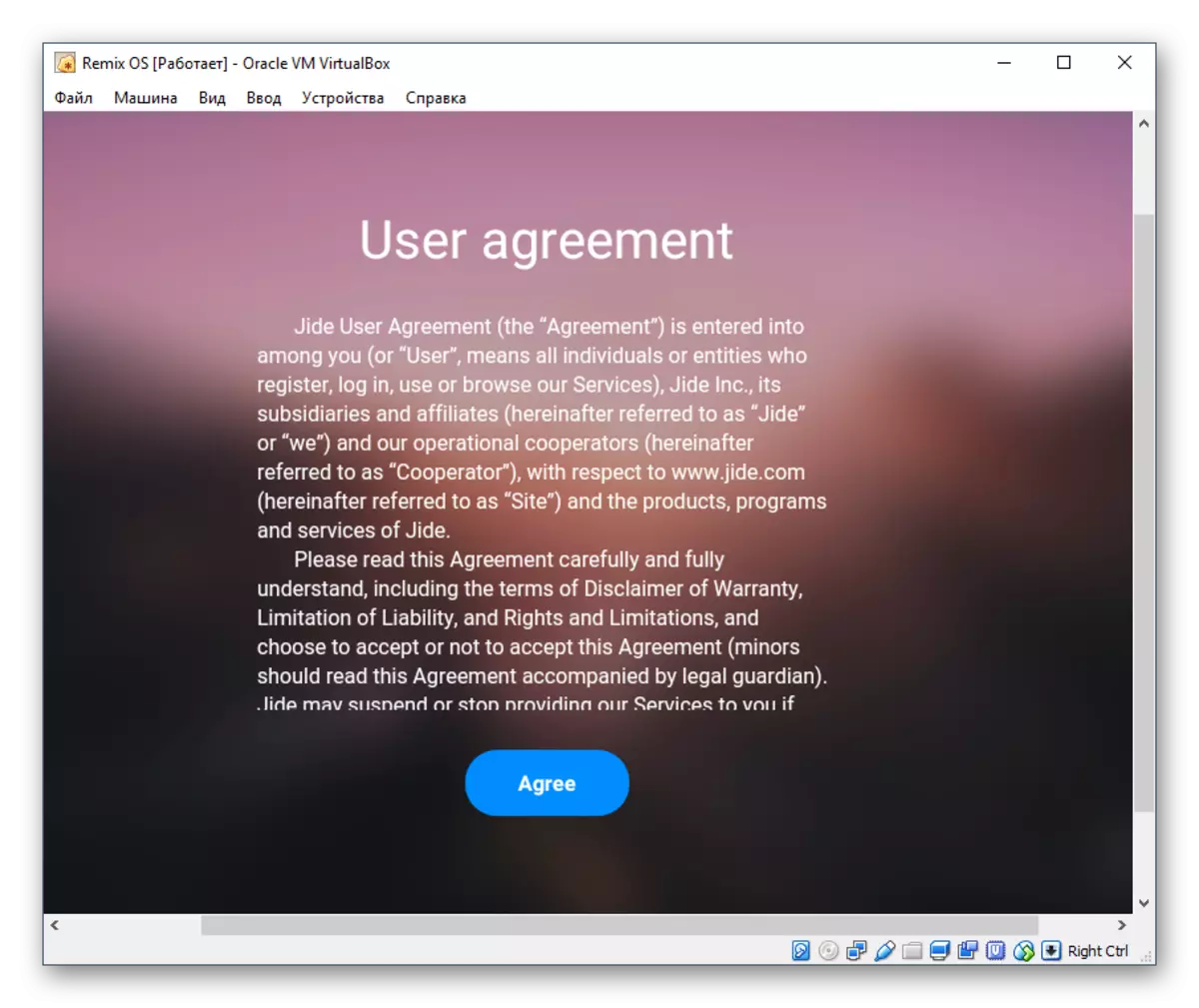
- ୱାଇ-ଫାଇ ସେଟିଂ ସହିତ ଏକ ପଦକ୍ଷେପ ଖୋଲିବ | ଏକ ୱାଇ-ଫାଇ ନେଟୱାର୍କ ଯୋଡିବା ପାଇଁ ଉପର ଡାହାଣ କୋଣରେ ଥିବା "+" ଆଇକନ୍ ଚୟନ କରନ୍ତୁ, କିମ୍ବା ଏହି ପଦକ୍ଷେପକୁ ଏଡ଼ାଇବା ପାଇଁ "ସ୍କିପ୍" କ୍ଲିକ୍ କରନ୍ତୁ |
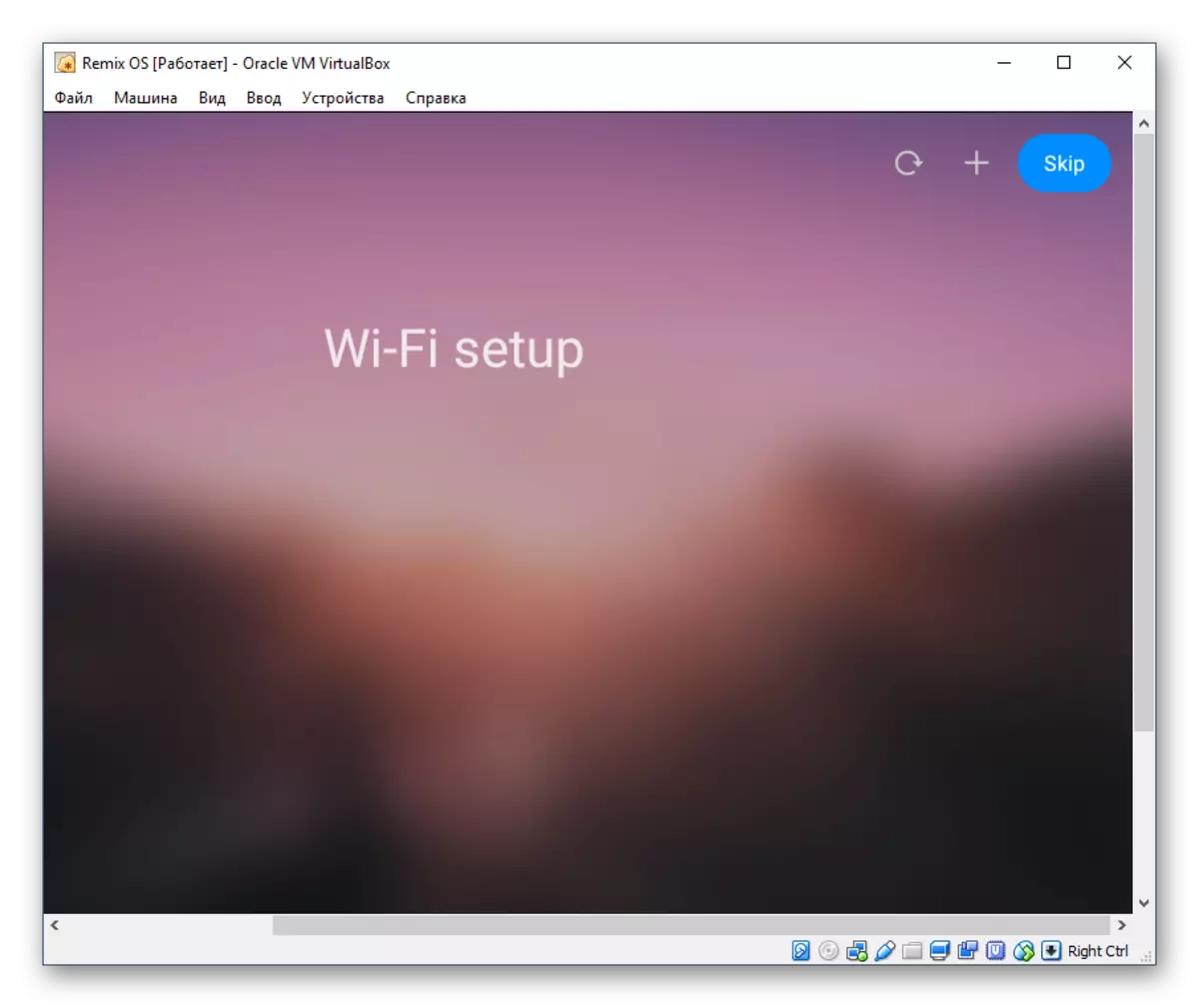
- ଏଣ୍ଟର୍ କୀ ଦବାନ୍ତୁ |
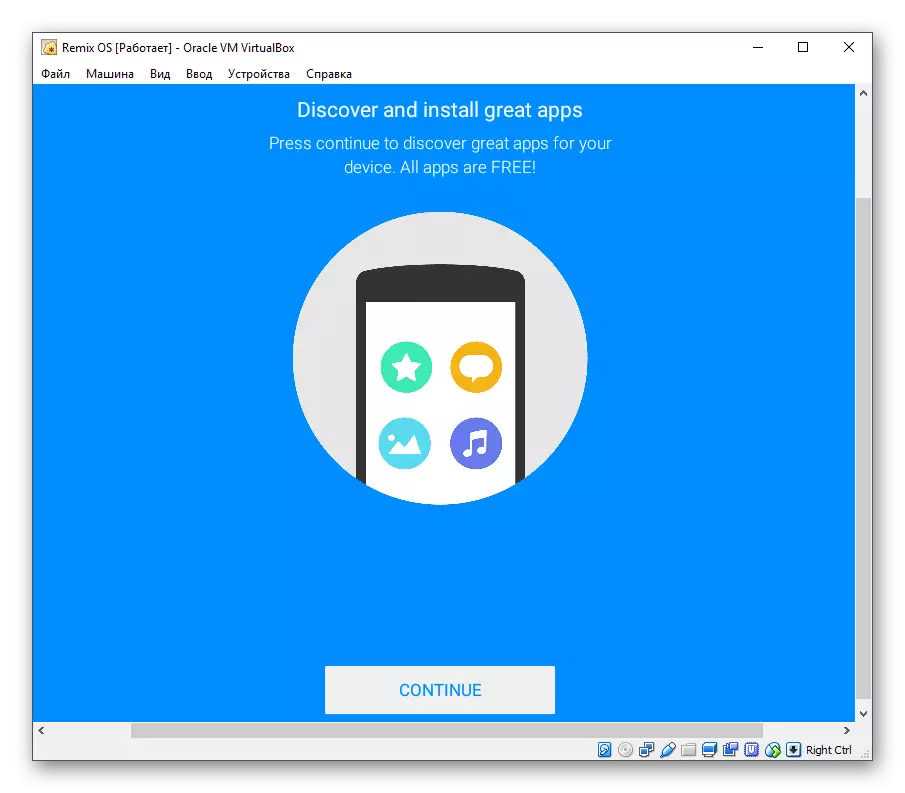
- ଏହା ବିଭିନ୍ନ ଲୋକପ୍ରିୟ ପ୍ରୟୋଗଗୁଡିକ ପ୍ରତିଷ୍ଠା କରିବାକୁ କୁହାଯିବ | ଏହି ଅନ୍ତରାପୃଷ୍ଠରେ କର୍ସର୍ ଏପର୍ଯ୍ୟନ୍ତ ସାରି ସାରିଛି, କିନ୍ତୁ ଏହା ବ୍ୟବହାର କରିବା ଅସୁବିଧା - ଏହାକୁ ସିଷ୍ଟମ ଭିତରେ ଘୁଞ୍ଚାଇବାକୁ ଆବଶ୍ୟକ କରିବ, ତୁମକୁ ବାମ ମାଉସ୍ ବଟନ୍ କ୍ଲାମ କରିବାକୁ ପଡିବ |
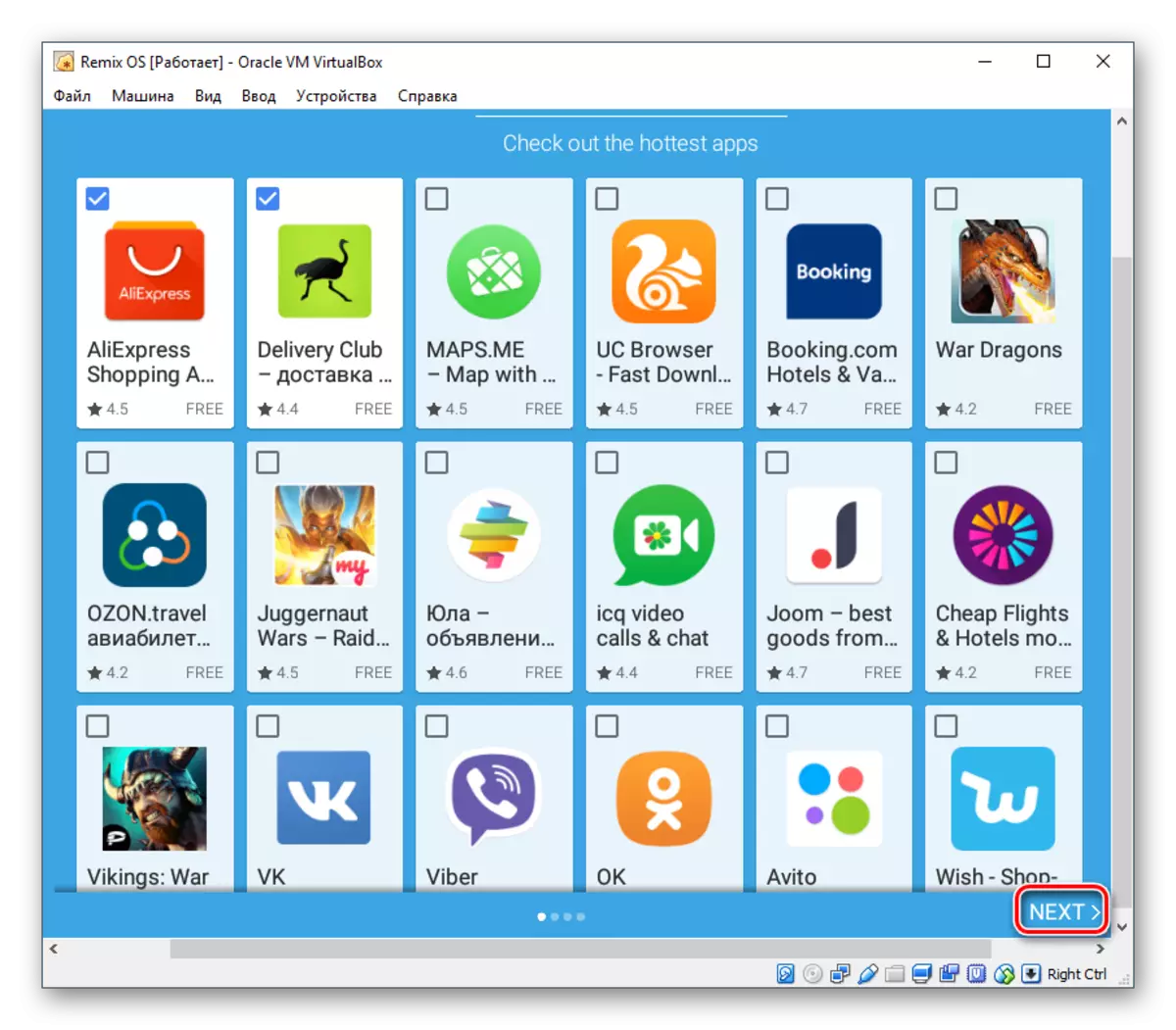
ମନୋନୀତ ପ୍ରୟୋଗଗୁଡ଼ିକୁ ପ୍ରଦର୍ଶିତ ହେବ, ଏବଂ ଆପଣ "ସ୍ଥାପନ" ବଟନ୍ ଉପରେ କ୍ଲିକ୍ କରି ସେଗୁଡ଼ିକୁ ସେଟ୍ କରିପାରିବେ | କିମ୍ବା ଆପଣ ଏହି ପଦକ୍ଷେପକୁ ଏଡ଼ାଇ ପାରିବେ ଏବଂ "ସମାପ୍ତ" କ୍ଲିକ୍ କରନ୍ତୁ |
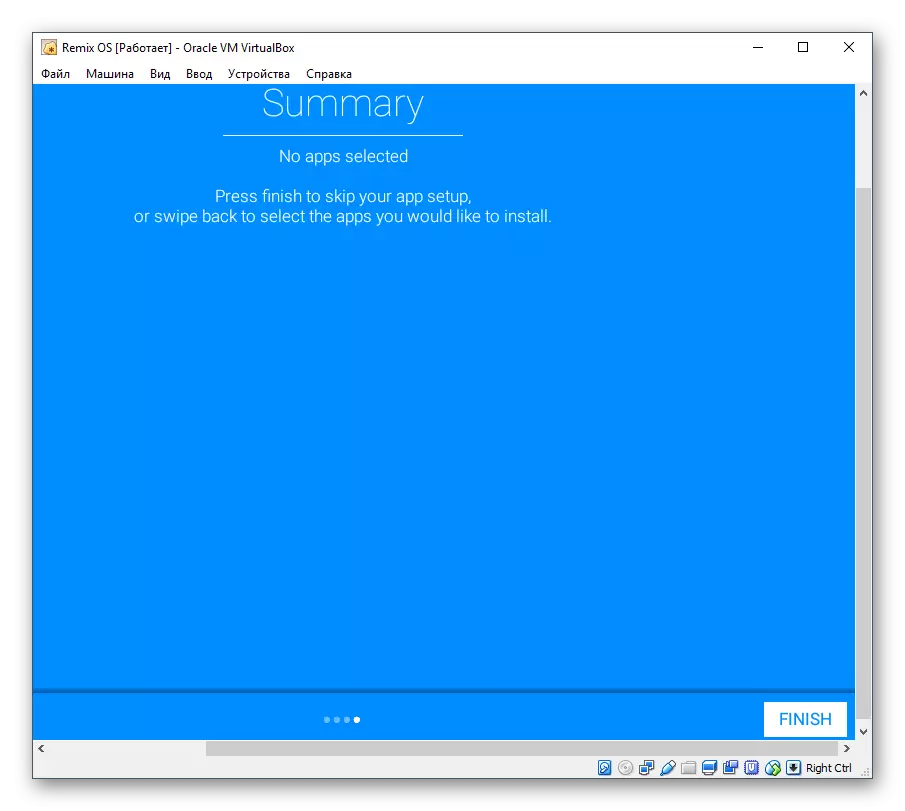
- ଗୁଗୁଲ୍ ପ୍ଲେ ସେବାଗୁଡିକ ସକ୍ରିୟ କରିବାକୁ ଅଫର୍ ଅନ୍ କୁ ସକ୍ରିୟ କରିବା ପାଇଁ ଏକ ଟିକ୍ ଛାଡିଦିଏ କିମ୍ବା ଅପସାରଣ କରେ, ଏବଂ ତାପରେ ପରବର୍ତ୍ତୀ "କ୍ଲିକ୍ କର |
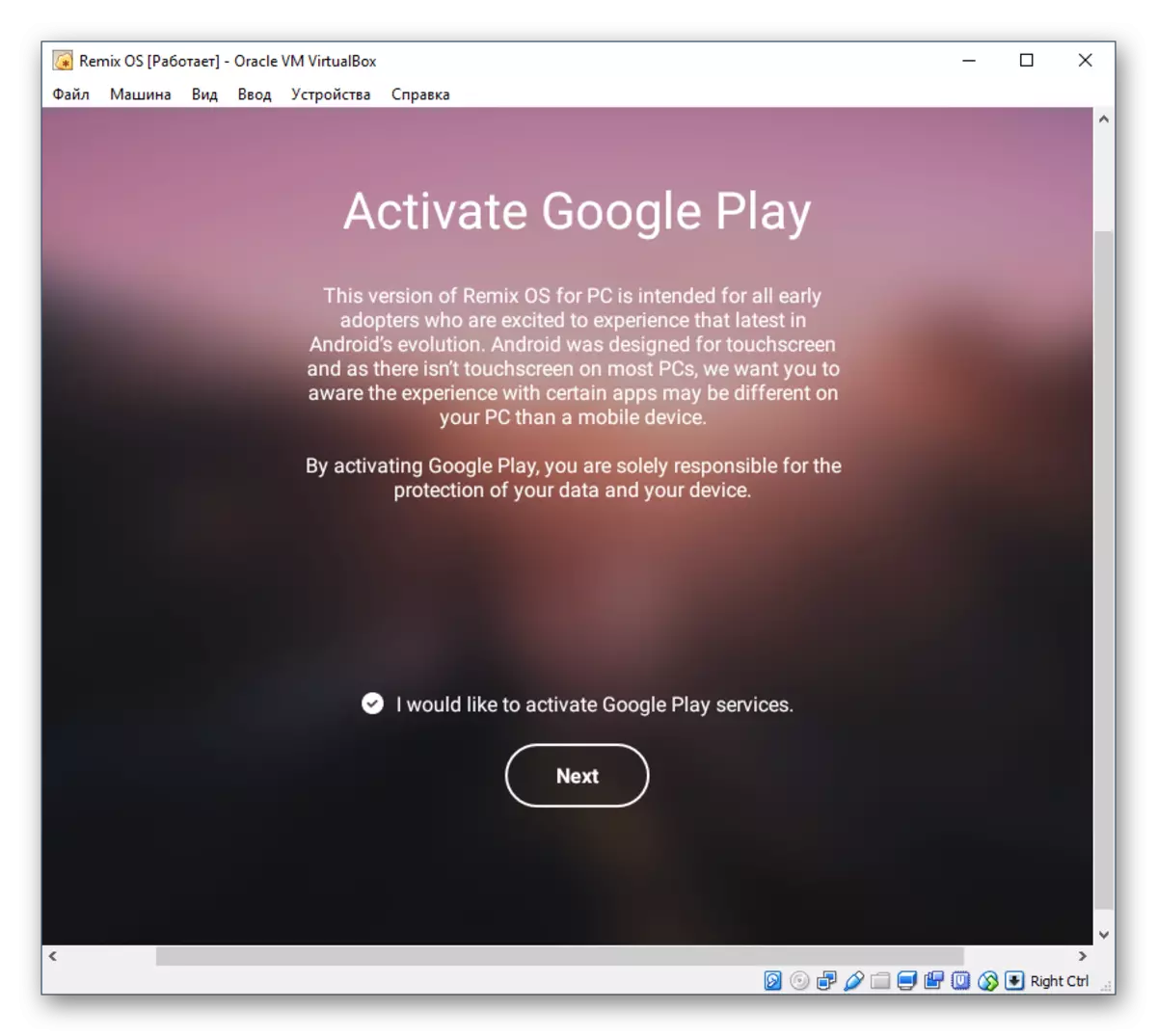
ପରବର୍ତ୍ତୀ ସଂପୂର୍ଣ୍ଣ ଏକାଧିକ ଏବଂ ଡାହାଣ-ତଳ ଏବଂ ଡାହାଣ-ବାମ ଏବଂ ଡାହାଣ-ବାମକୁ ଏଣ୍ଟର୍ ଦାୟିତ୍। ଦିଆଯାଇଛି |
ଏହା ଉପରେ ଏହା ସମାପ୍ତ ହୋଇଛି, ଏବଂ ତୁମେ ରିମିକ୍ସ ଓସ ଅପରେଟିଂ ସିଷ୍ଟମର ଡେସ୍କଟପ୍ କୁ ଆସ |
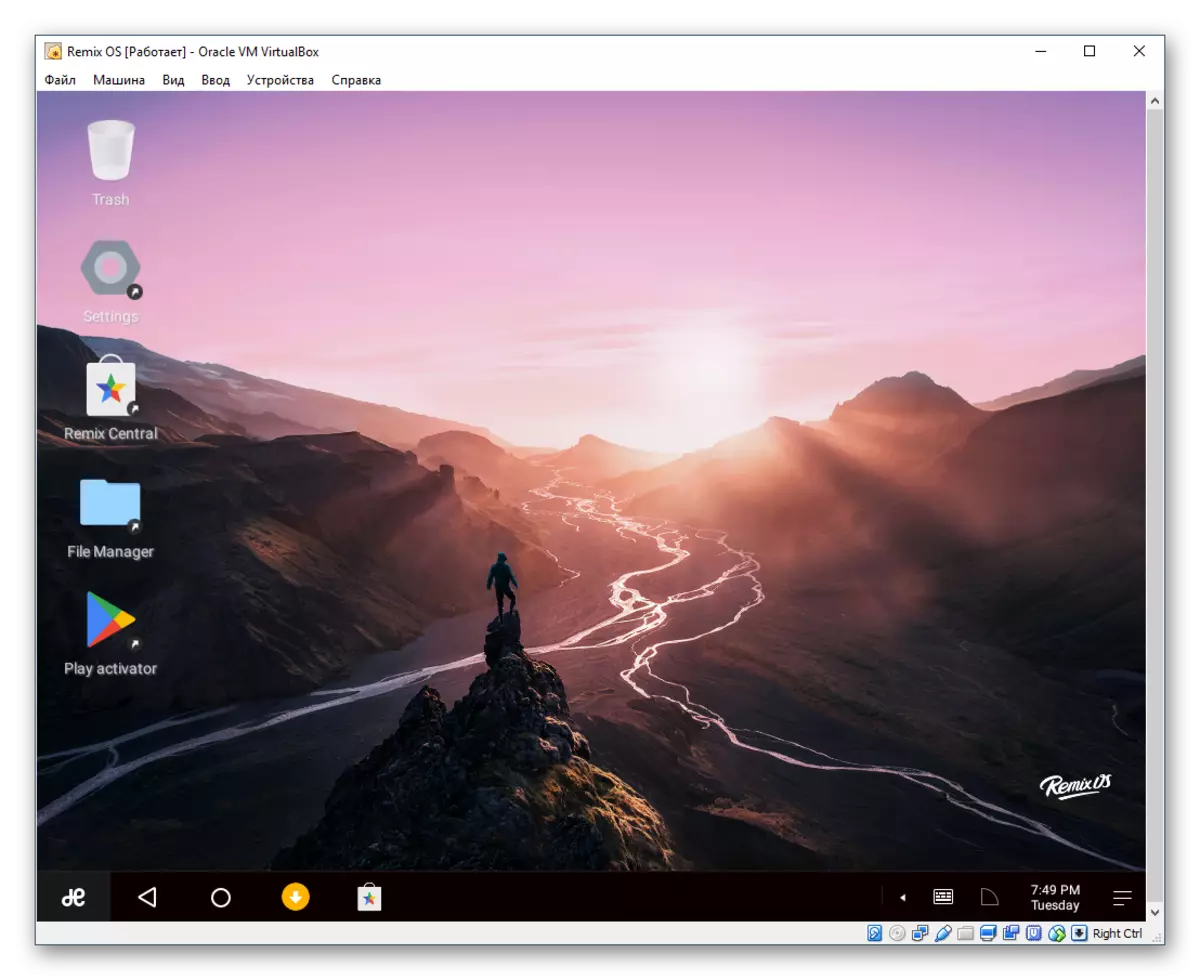
ସ୍ଥାପନ ପରେ ର ରିମିକ୍ସ ଓସ ଆରମ୍ଭ କରିବେ |
ଆପଣ ରିମିକ୍ସସ୍ ଆଇସ୍ ସହିତ ଭର୍ଚୁଆଲ୍ ମେସିନ୍ ବନ୍ଦ କରିବା ଏବଂ ଏହା ଉପରେ ପରିବର୍ତ୍ତନ କରିବା ପରେ, GRUB ବୁଟଲୋଡର ପରିବର୍ତ୍ତେ ପୁନର୍ବାର ପ୍ରଦର୍ଶିତ ହେବ | ଏହି OS କୁ ସାଧାରଣ ମୋଡରେ ଡାଉନଲୋଡ୍ କରିବାକୁ, ନିମ୍ନଲିଖିତ କାର୍ଯ୍ୟ କରନ୍ତୁ:
- ଭର୍ଚୁଆଲ୍ ମେସିନର ସେଟିଙ୍ଗ୍ କୁ ଯାଆନ୍ତୁ |
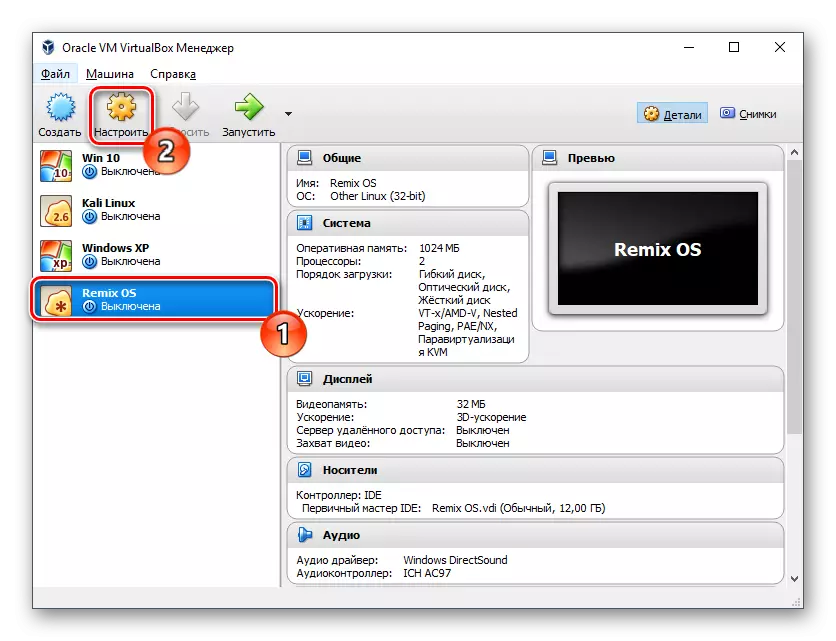
- "ମିଡିଆ" ଟ୍ୟାବ୍ କୁ ଯାଅ, ଆପଣ OS ସଂସ୍ଥାପନ କରିବାକୁ ବ୍ୟବହାର କରୁଥିବା ପ୍ରତିଛବିକୁ ଉନ୍ନତ କରନ୍ତୁ ଏବଂ ଅପସାରଣ ଆଇକନ୍ ଉପରେ କ୍ଲିକ୍ କରନ୍ତୁ |
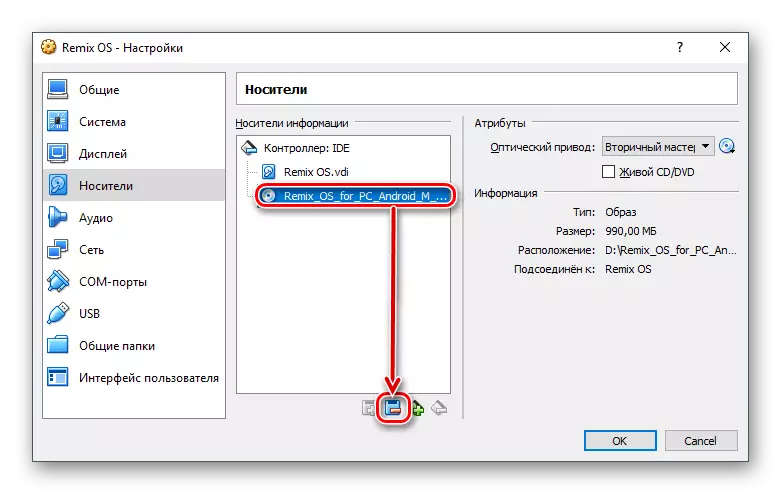
- ପ୍ରଶ୍ନକୁ, ଆପଣ ବିଲୋପ କରିବାକୁ ନିଶ୍ଚିତ କି, ଆପଣଙ୍କର କାର୍ଯ୍ୟକୁ ନିଶ୍ଚିତ କରନ୍ତୁ |

ସେଟିଂସମୂହ ସଂରକ୍ଷଣ କରିବା ପରେ, ଆପଣ ରେମିକ୍ OS କୁ ଚଲାଇ ଗ୍ରବ୍ ବୁଟଲୋଡର୍ ସହିତ କାମ କରିପାରିବେ |
ସତ୍ତ୍ them େ ରେମିକ୍ସ O Oomy ୱିଣ୍ଡୋଜ୍ ସହିତ ସମାନ ହୋଇଛି, ଏହାର କାର୍ଯ୍ୟକାରିତା ଆଣ୍ଡ୍ରଏଡ୍ ଠାରୁ ଟିକିଏ ଭିନ୍ନ | ଦୁର୍ଭାଗ୍ୟବଶତ।, ଜୁଲାଇ 2017 ରୁ, ରିମିକ୍ସସ୍ OS ଆଉ ଏକ ଡେଭଲପର୍ମାନେ ଆଉ ଅପଡେଟ୍ ହେବ ନାହିଁ, ତେଣୁ ଆପଣଙ୍କୁ ଅଦ୍ୟତନଗୁଡିକୁ ସମର୍ଥନ କରିବା ଏବଂ ସମର୍ଥନ କରିବା ଉଚିତ ନୁହେଁ |
